Ваш город: Москва
Флагманы AMD: Изучаем BIOS Setup
Обзор возможностей BIOS платы Asus Crosshair IV Formula
При входе в BIOS платы Asus Crosshair IV Formula мы сразу оказываемся в разделе «Extreme Tweaker», где сосредоточена основная масса интересующих энтузиастов параметров. При желании можно воспользоваться автоматическим разгоном системы с помощью параметра «OC Tuner Utility», можно выбрать один из заранее заготовленных профилей разгона процессора или памяти с помощью «Ai Overclock Tuner», либо самостоятельно подобрать оптимальные для системы настройки.
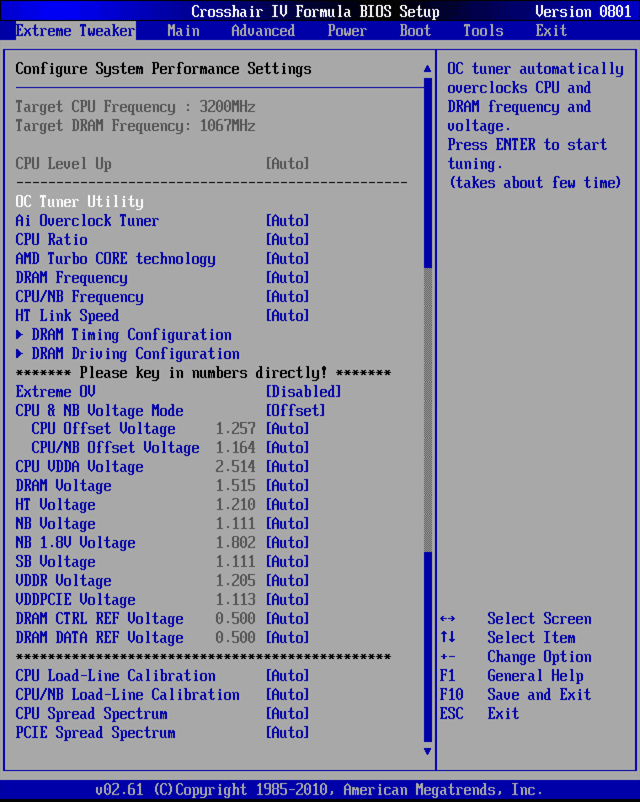
Удобно организована работа с напряжениями, которыми способна управлять плата. Мы видим все текущие значения, напряжения можно как повышать, так и понижать, используется цветовая кодировка, а минимальный шаг изменений составляет всего 0,003125 В!
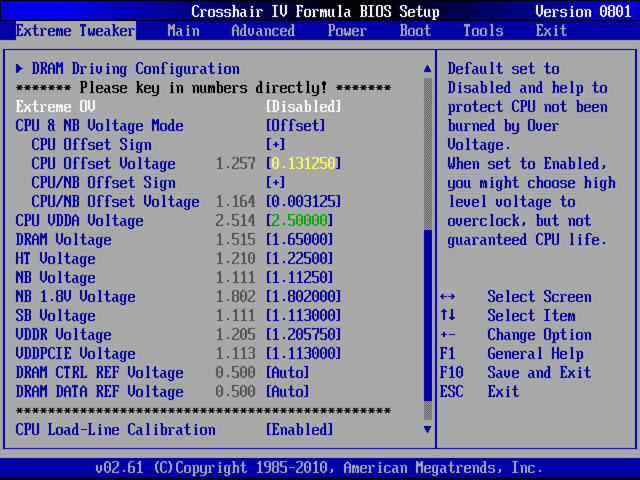
Изменение таймингов памяти вынесено на отдельную страницу. Каждый параметр можно менять независимо от остальных, указаны все текущие значения.
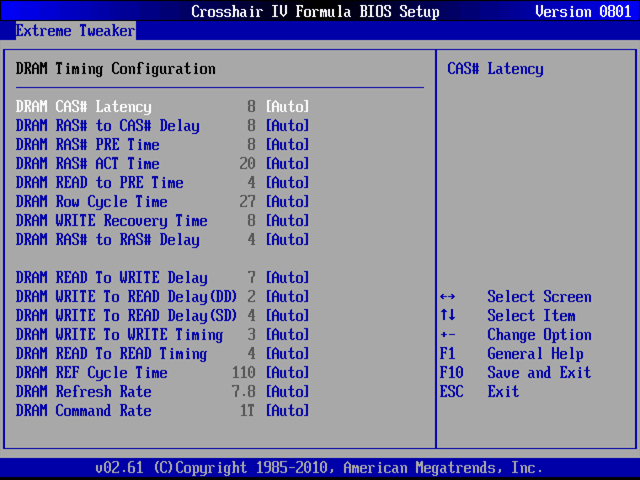
Пропуская раздел «Main», где мы устанавливаем дату и время, а также можем настроить работу накопителей и посмотреть общую информацию о текущей конфигурации, направляемся в раздел «Advanced».
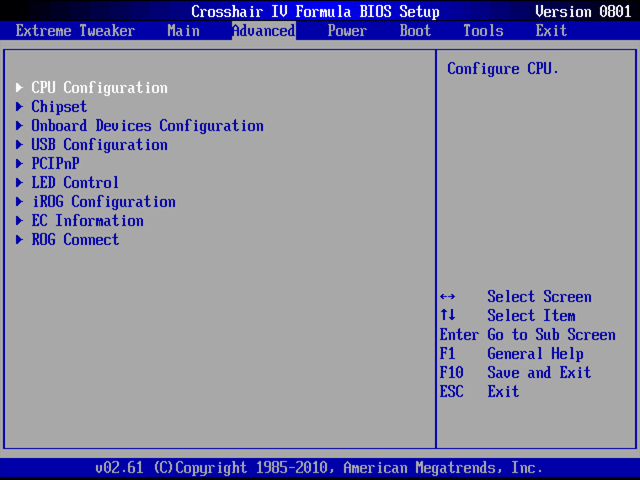
Здесь нас, прежде всего, интересует подраздел «CPU Configuration», поскольку он содержит целый ряд важных параметров, которых мы не обнаружили в разделе «Extreme Tweaker». В частности, тут можно уменьшить количество активных ядер процессора, разблокировать отключённые ядра, если такие имеются, включить энергосберегающие технологии, которые почему-то отключены по умолчанию.
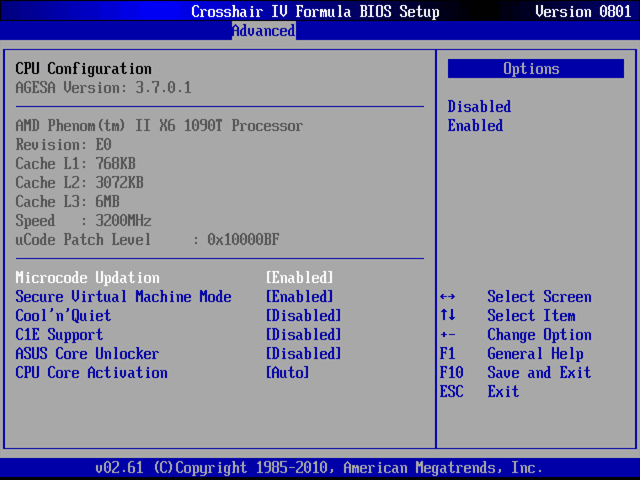
На плате Asus Crosshair IV Formula довольно много светодиодов различного назначения. Среди них нет раздражающе ярких или назойливо мигающих, но при необходимости их можно отключить полностью или частично в подразделе «LED Control».
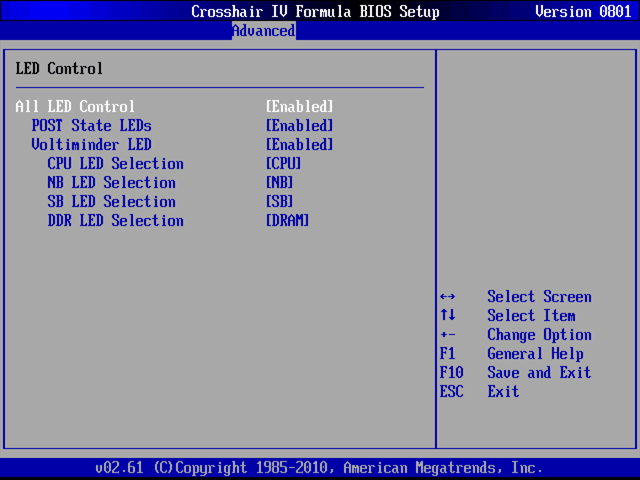
Переходим в раздел «Power», но не находим уже привычного параметра «EuP Ready». Неужели плата не в состоянии соответствовать стандартам пониженного энергопотребления в выключенном состоянии?
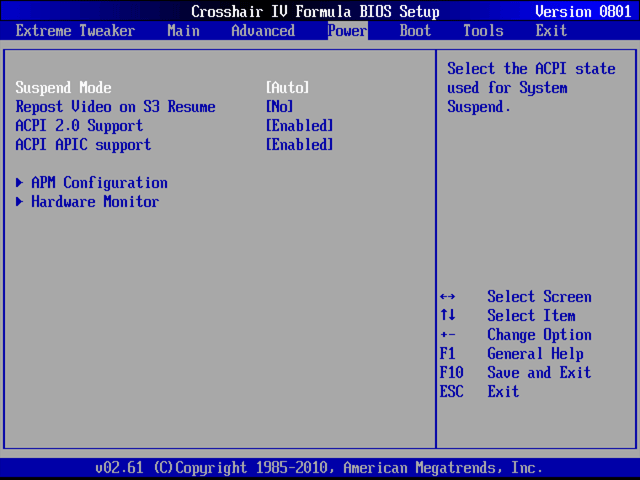
К счастью, нужный параметр нашёлся, он просто перекочевал в подраздел «APM Configuration».
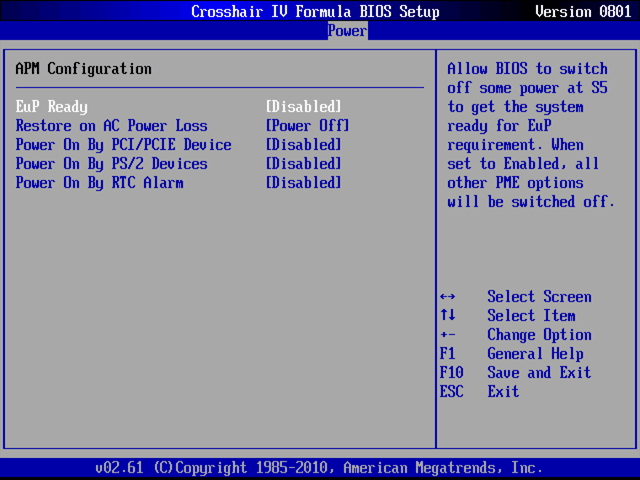
Заглянем в подраздел «Hardware Monitor». С некоторых пор он разделён на несколько отдельных страниц, где можно проконтролировать напряжения, температуры, скорость вращения вентиляторов. С моей точки зрения, гораздо удобнее, когда можно увидеть сразу все показатели, пусть для этого и требуется пролистнуть пару экранов.
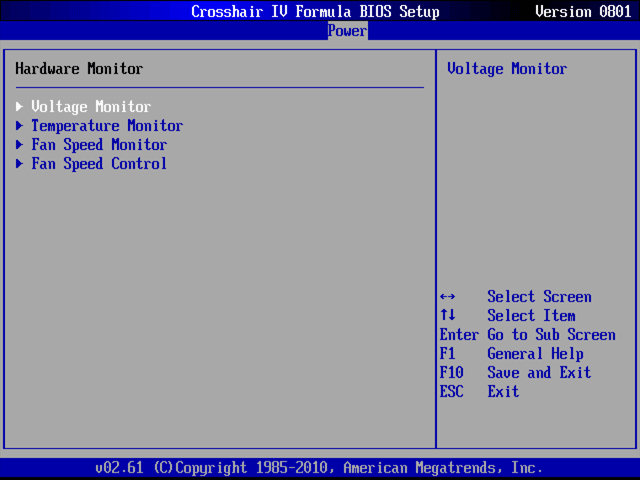
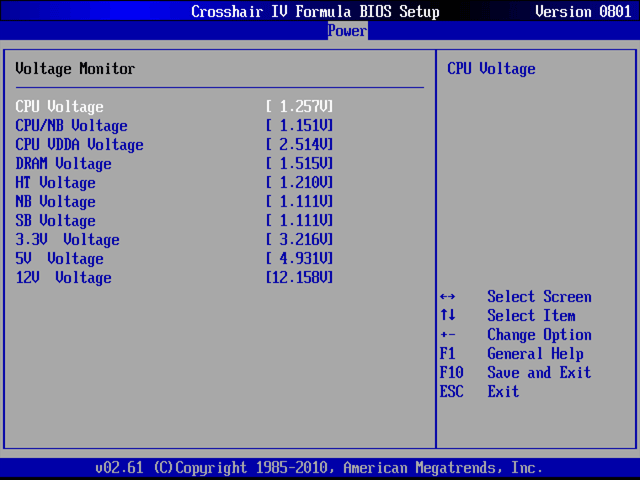
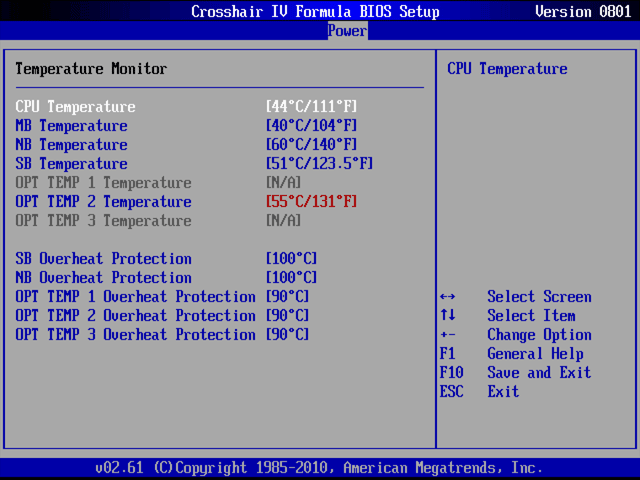
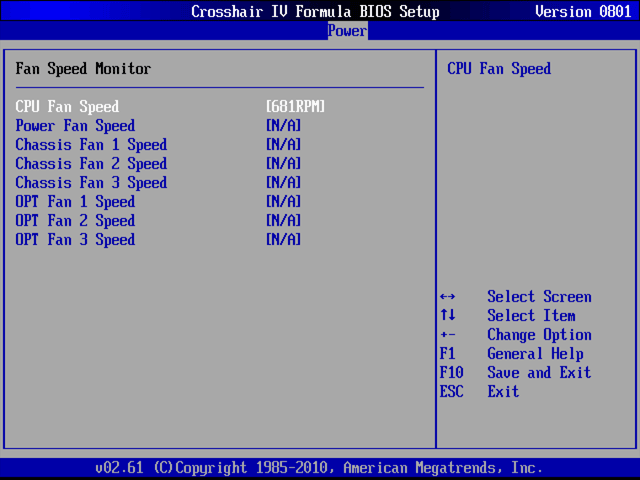
Впрочем, значения текущих напряжений продублированы в разделе «Extreme Tweaker», там, где они изменяются. Проконтролировать температуры и скорость вращения вентиляторов можно в операционной системе, при реальных нагрузках, с помощью любых подходящих утилит. Так что получается, что в подраздел «Hardware Monitor» потребуется заглянуть лишь для того, чтобы настроить скорость вращения вентиляторов.
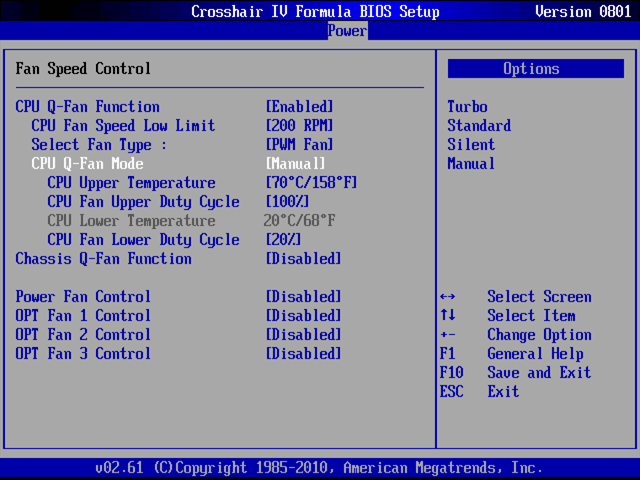
В разделе «Boot» мы настраиваем порядок опроса стартовых устройств и ряд других параметров, относящихся к этапу загрузки системы. Раздел «Tools» выглядит намного интереснее.
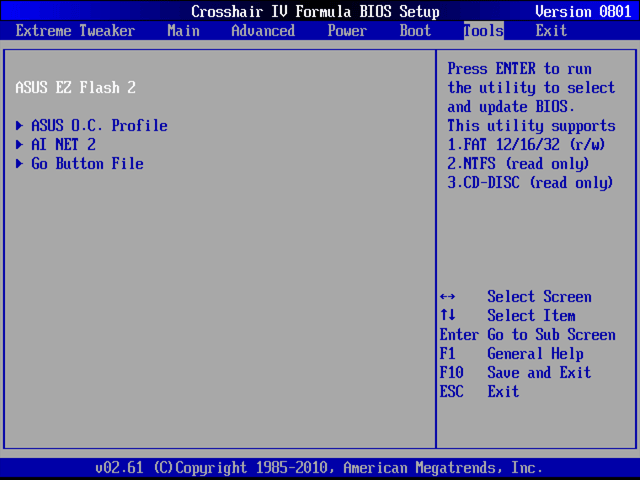
Сначала нас встречает «EZ Flash 2» — одна из самых удобных и информативных встроенных программ для обновления BIOS.
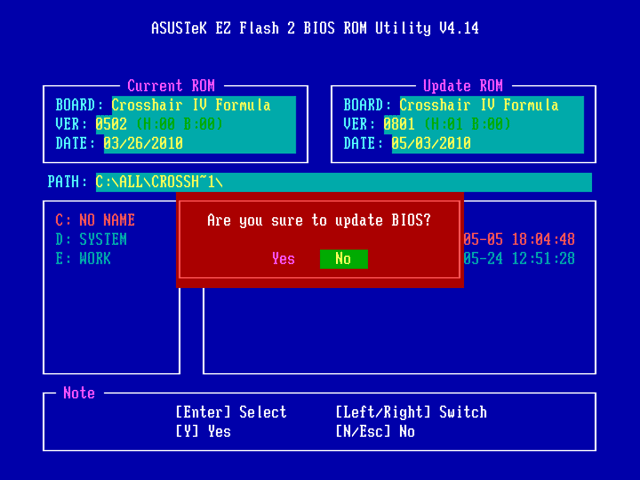
Возможности подраздела «O.C. Profile» позволят сохранить или загрузить один из восьми полных профилей настроек BIOS. Каждому профилю можно дать поясняющее название, при необходимости можно сохранить или восстановить профиль с внешних носителей.
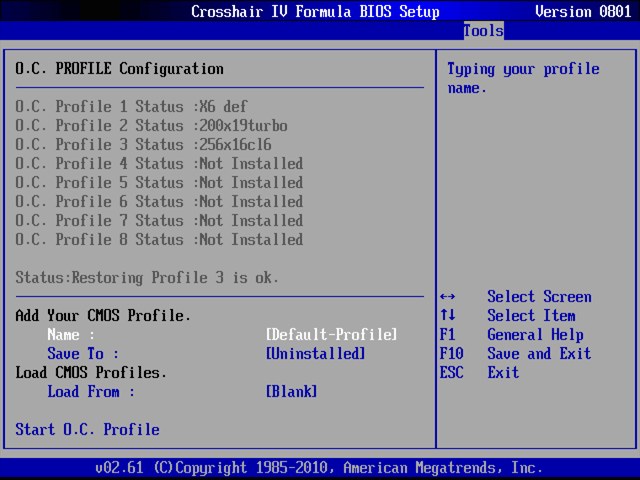
Подраздел «AI NET 2» позволит проконтролировать исправность сетевого кабеля, а подраздел «Go Button File» даёт возможность с помощью нажатия одной кнопки моментально, без перезагрузки перейти к заранее заданному режиму работы. Кнопка «Go Button» находится чуть ниже 24-контактного разъёма питания на плате. Она служит для двух разных целей. Если нажать её до прохождения стартовой процедуры POST, то включится функция «MemOK!», которая должна устранять проблемы при старте, связанные с памятью. Если же нажать кнопку уже после загрузки операционной системы, то плата применит параметры, записанные в подразделе «Go Button File».
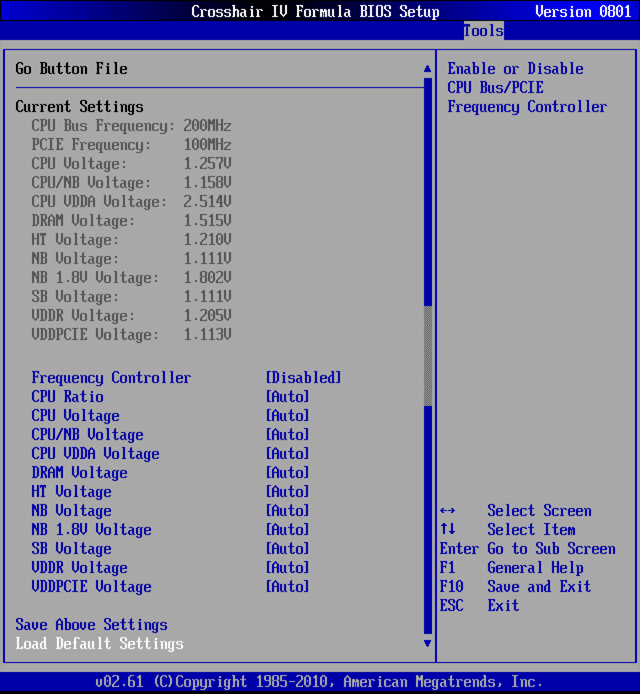
BIOS платы Asus Crosshair IV Formula выглядит просто великолепно! Колоссальное количество параметров для настройки, возможности разгона в ручном и автоматическом режимах, расширенная функциональность, присущая платам серии «Republic of Gamers». У нас не возникло никаких претензий или замечаний, есть только пара вопросов. Нет ли возможности перенести подраздел «CPU Configuration» в раздел «Extreme Tweaker»? Гораздо удобнее иметь доступ ко всем важным настройкам в одном разделе, чем «прыгать» по нескольким. Действительно ли пользователи предпочитают текущее разбиение подраздела «Hardware Monitor» на несколько отдельных страниц? Не лучше ли вернуться к прежнему представлению всех параметров на одной странице? И почему энергосберегающие процессорные технологии отключены по умолчанию? Как-то это не вяжется с современными тенденциями.
Обзор возможностей BIOS платы Gigabyte GA-890FXA-UD7
На всякий случай напоминаем, что доступ к полному набору возможностей BIOS плат Gigabyte можно получить в том случае, если после входа в BIOS в главном окне нажать комбинацию клавиш «Ctrl-F1».
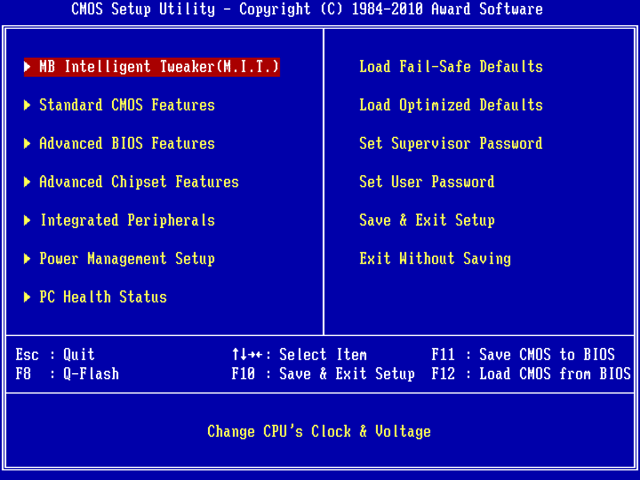
Очень удобно, что первым в списке идёт раздел «MB Intelligent Tweaker (M.I.T.)», где сосредоточены наиболее важные параметры, имеющие отношение к разгону и тонкой настройке системы.
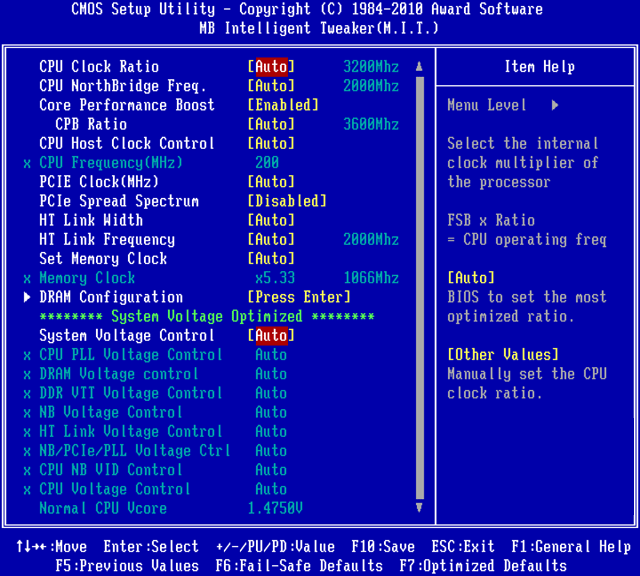
Раздел выглядит удобным и информативным, на отдельную страницу вынесены настройки памяти из-за их многочисленности.
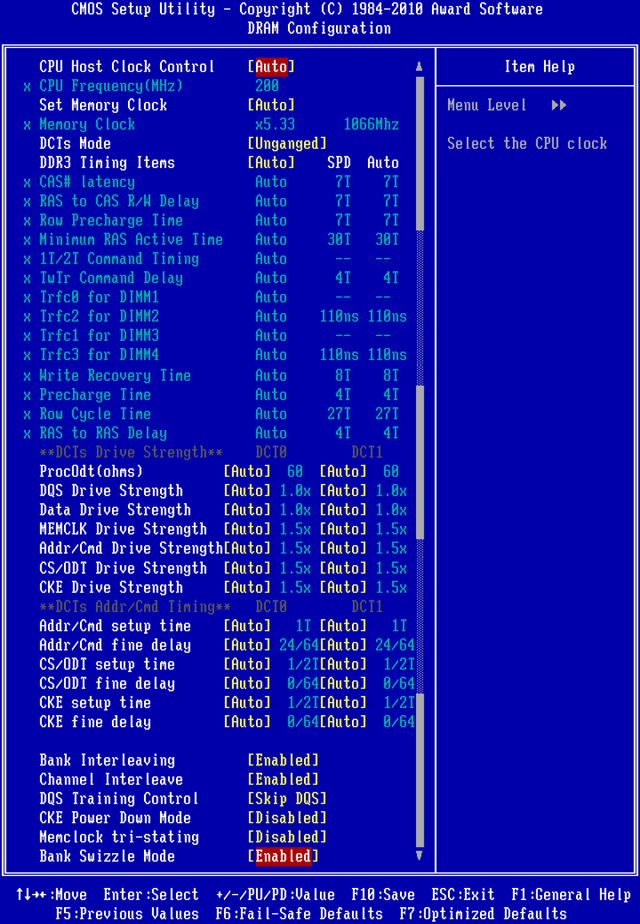
Если говорить о напряжениях, то у плат Gigabyte есть очень полезная возможность установить для них значение «Normal». В этом случае они не будут автоматически увеличиваться при разгоне. Указаны текущие значения напряжений, излишне повышенные значения выделяются цветом.
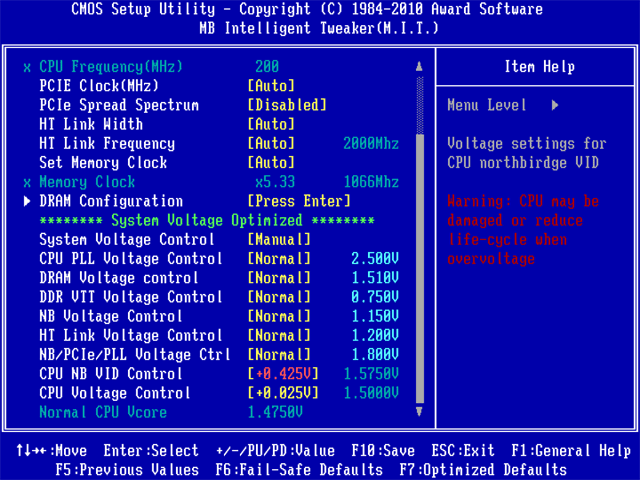
Не хватает разве что параметра для противодействия падению напряжения на процессоре под нагрузкой, а вторую проблему можно увидеть, если попытаться изменить напряжение на процессоре.
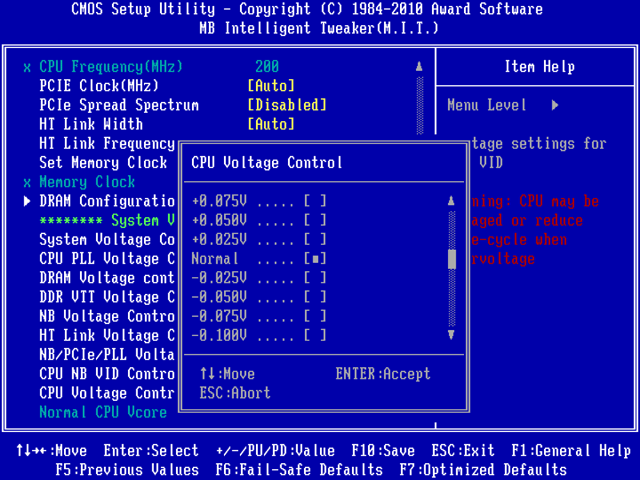
На первый взгляд всё выглядит очень неплохо. Мы можем не только увеличить, но и уменьшить напряжение на процессоре. Такая же возможность, кстати, имеется и для напряжения «CPU NB VID Control». Но посмотрите на минимальный шаг изменения напряжения, он составляет 0,025 В — это не просто много, а очень много для современных плат. Не так давно мы корили плату Biostar за шаг в 0,02 В, но я никак не ожидал увидеть на плате Gigabyte ещё большего значения.
Пропуская раздел «Standard CMOS Features», направляемся сразу в «Advanced BIOS Features». Здесь, как и на плате Asus, находится ряд параметров, относящихся к настройке процессора, которые почему-то не вошли в раздел «MB Intelligent Tweaker (M.I.T.)».
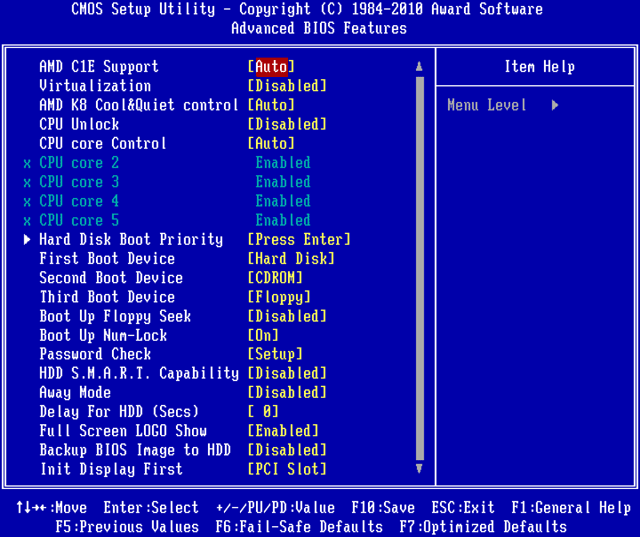
Раздел «Advanced Chipset Features» существует для одного-единственного параметра «SB850 Spread Spectrum», в разделе «Integrated Peripherals» обычные настройки устройств и дополнительных контроллеров. В разделе «Power Management Setup» отмечаем наличие параметра «ErP Support».
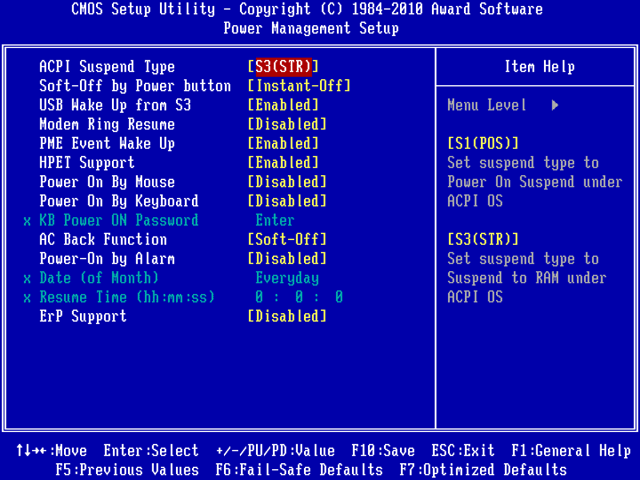
Раздел «PC Health Status» на платах Gigabyte традиционно не радует нас обилием параметров, однако не будем забывать, что все текущие значения важнейших напряжений, которыми способна управлять плата, можно увидеть в разделе раздел «MB Intelligent Tweaker (M.I.T.)», где они меняются.
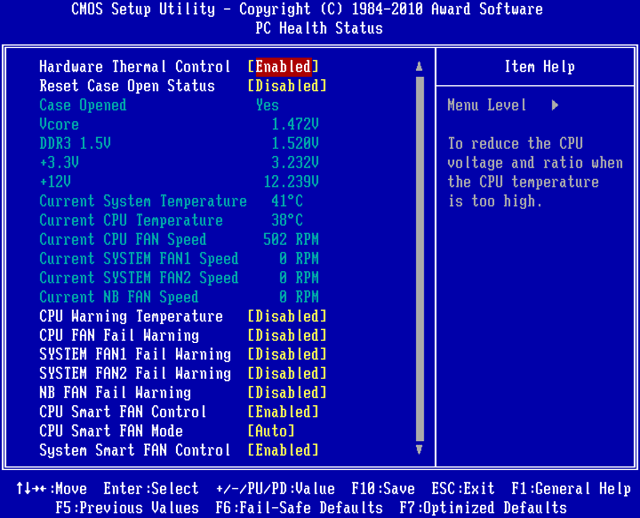
В главном меню плат Gigabyte можно нажать клавишу «F11», чтобы сохранить в памяти один из восьми полных профилей настроек BIOS. Каждому профилю можно дать поясняющее его содержимое название, при перезаписи выдаётся предупреждение. Загрузить профиль можно из меню, которое появляется при нажатии клавиши «F12». Помимо профилей, которые мы сохраняем вручную, плата автоматически запоминает конфигурации, при которых стартовая процедура POST была пройдена успешно, и их тоже можно восстановить. Для сохранения и загрузки профилей можно использовать не только встроенную память, но и внешние носители.
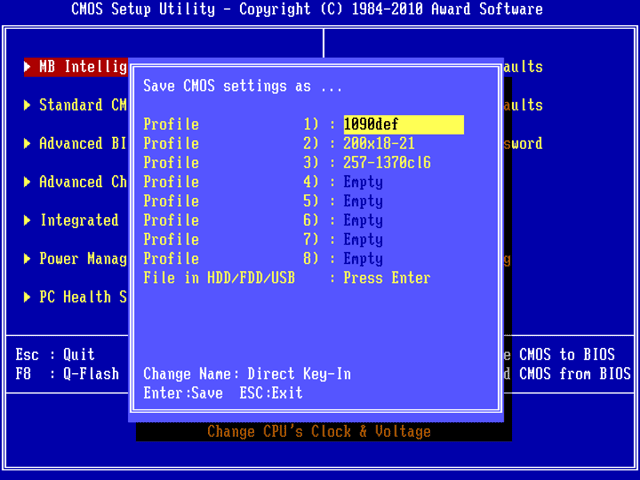
С помощью клавиши «F8» можно запустить встроенную программу для обновления BIOS — «Q-Flash Utility».
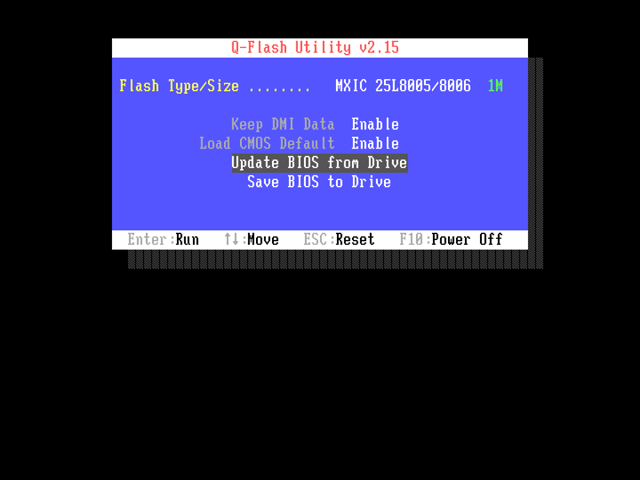
При нажатии клавиши «F9» в главном меню выводится системная информация.
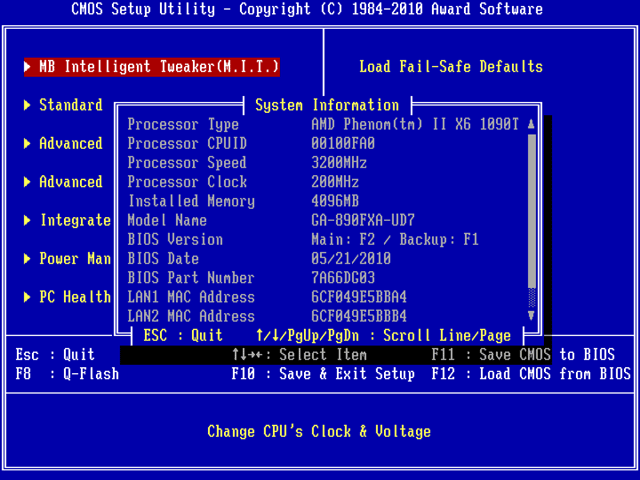
Уже довольно давно у нас не возникало никаких серьёзных претензий к возможностям BIOS материнских плат Gigabyte, но на этот раз замечания имеются. Прежде всего, неприятным сюрпризом стал необычно большой для современных плат шаг изменения напряжения на процессоре. Он раза в два выше, чем его хотелось бы видеть, в четыре раза выше, чем на многих современных платах и в восемь раз выше, чем у платы Asus Crosshair IV Formula! Остальные претензии не так существенны, например, почему нет параметра для противодействия падению напряжения под нагрузкой? Или даже традиционны — непонятно, зачем нужно прятать некоторые параметры за сочетанием клавиш «Ctrl-F1»? Однако в целом нужно признать, что BIOS плат Gigabyte имеет все необходимые для разгона и настройки параметры. Он прост, удобен, понятен, с ним приятно работать и легко разгонять.
Назад: Флагманы AMD: Asus Crosshair IV Formula, Gigabyte GA-890FXA-UD7 и AMD Phenom II X6 1090T Black Edition




